La gente cambia la configuración de DNS por muchas razones. A veces, los sitios web no se cargan correctamente, a veces los scripts de la página web no funcionan correctamente. Por lo general, vaciar la caché de DNS puede ayudar a resolver la mayoría de los problemas, pero si no funciona para usted, cambiar la configuración de DNS podría ayudarlo porque cambiar la configuración de DNS en Ubuntu puede ayudarnos a resolver muchos errores.
Aparte de eso, si desea utilizar un DNS personalizado, esta guía también es para usted. Hay dos formas de cambiar la configuración de DNS en Ubuntu, que son las siguientes:
Cambiar la configuración de DNS mediante la interfaz de usuario
Para simplemente aprender cómo cambiar la configuración de DNS en Ubuntu usando la interfaz de usuario, siga los pasos a continuación:
Abra la configuración del sistema de Ubuntu y navegue hasta la red desde allí.
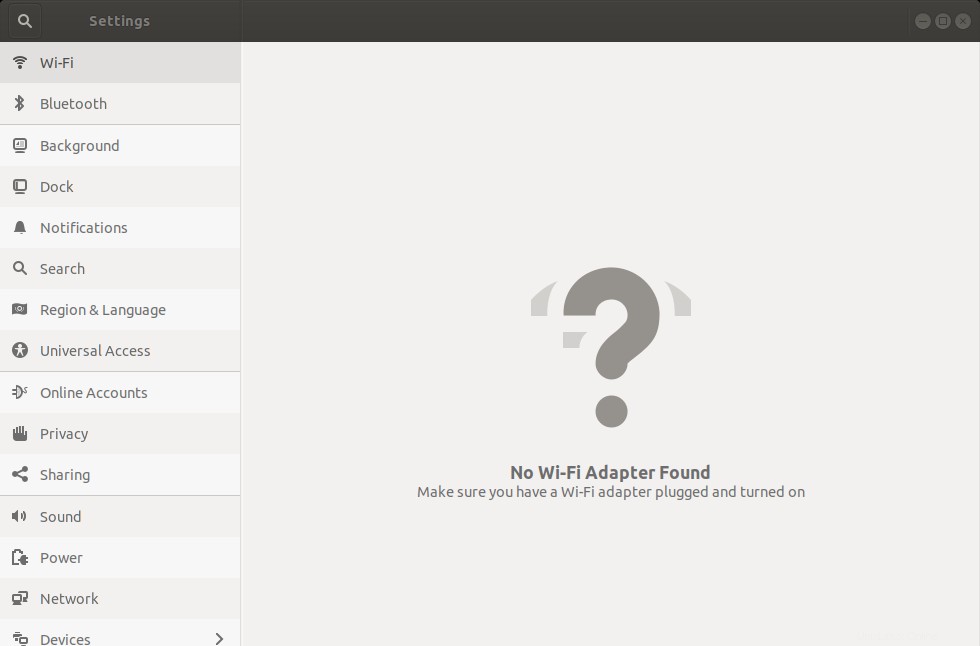
Cuando abra la red, probablemente verá una lista de todas las redes que se encuentran en su vecindad.
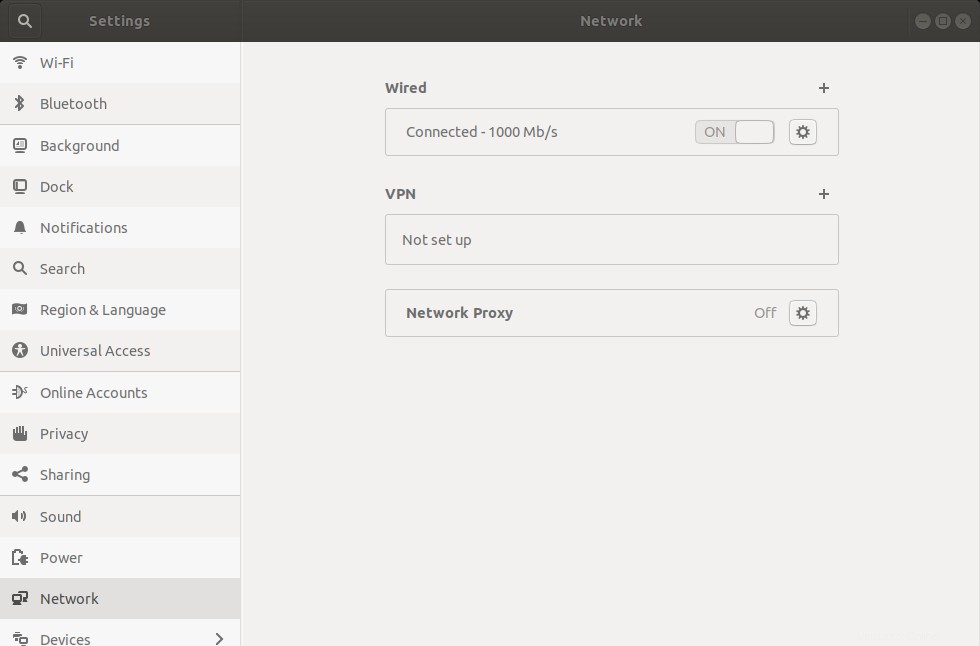
Haga clic en el botón de configuración junto al nombre de la red en la lista a la que está conectado.
Al hacerlo, se abrirá una nueva ventana con una gran cantidad de pestañas, una de ellas con la etiqueta "Configuración de IPv4". Haz clic en él.
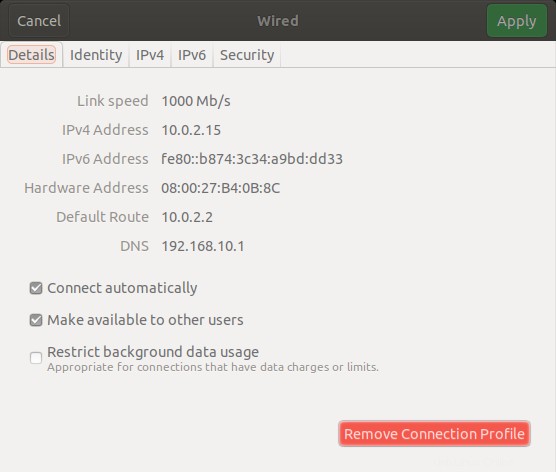
Al abrir la "Configuración de IPv4 En la pestaña encontrará un campo de "DNS ”. Aquí puede escribir el servidor DNS que desea utilizar. También tenga en cuenta que cuando quiera usar su propio DNS, debe seleccionar
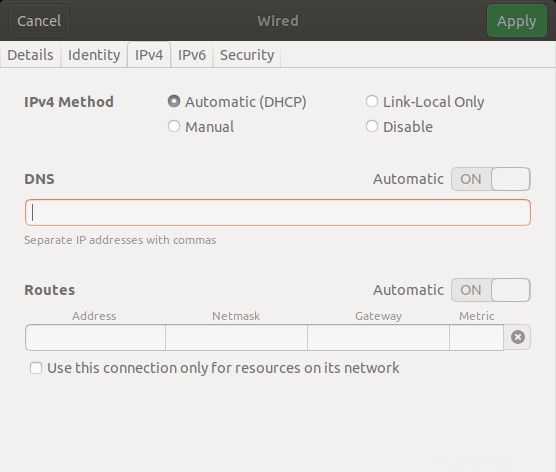
Si desea utilizar más de un DNS, puede ingresarlos y separarlos con una coma.
Cambiar DNS usando la Terminal de Ubuntu
Si eres un programador empedernido y no te gusta arreglar cosas usando la interfaz de usuario, entonces no debes preocuparte. También puede cambiar la configuración de DNS mediante el terminal integrado.
Para simplemente aprender cómo cambiar la configuración de DNS en Ubuntu usando la terminal, siga los pasos a continuación:
En primer lugar, deberá agregar los servidores de nombres al archivo de configuración de dnsmasq. Pero desafortunadamente, dnsmasq no está instalado en Ubuntu de forma predeterminada. Entonces, para continuar con el cambio de la configuración de DNS usando el terminal incorporado, primero tendremos que instalar dnsmasq.
Puede hacerlo iniciando la terminal y escribiendo
sudo apt-get install dnsmasq
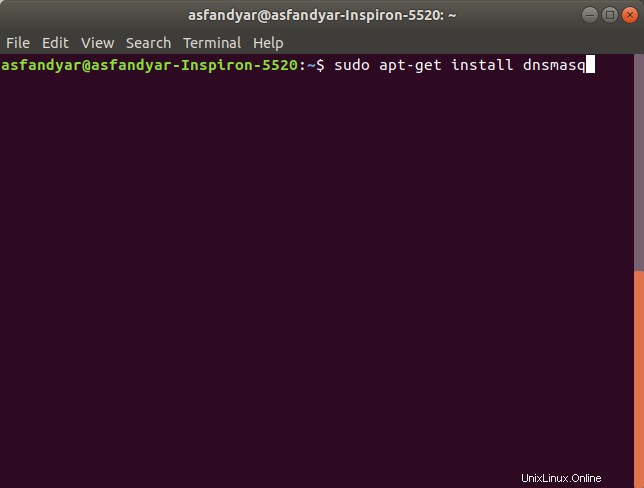
Después de la instalación de dnsmasq, finalmente puede editar el archivo de configuración con el siguiente comando:
sudo nano /etc/dnsmasq.conf
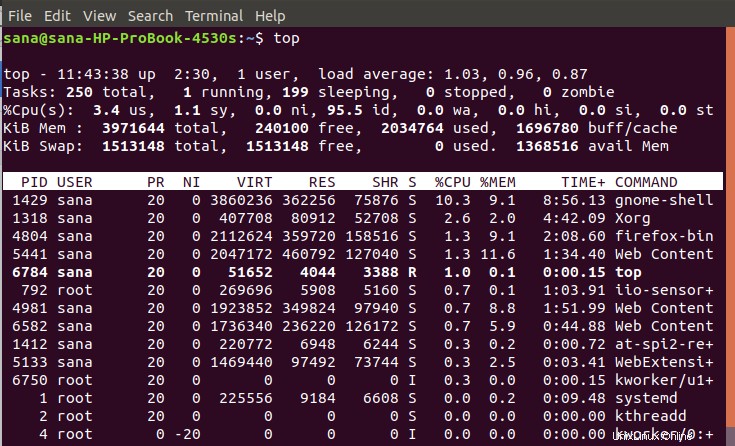
Después de ingresar el comando anterior, se abrirá el archivo de configuración y deberá encontrar la línea donde dice:"Agregue otros servidores de nombres aquí ”. Una vez encontrado, puede reemplazarlo con la dirección del servidor DNS deseado como se muestra en el siguiente ejemplo:
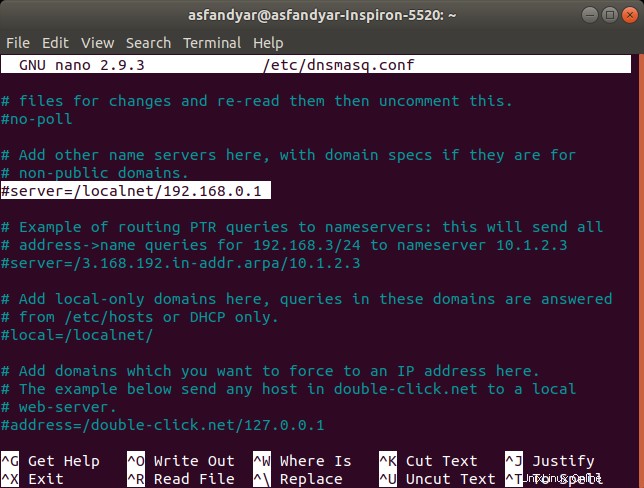
Aquí lo tienen, amigos. Usando uno de los métodos mencionados anteriormente, puede cambiar la configuración de DNS en Ubuntu 18.04 LTS. Háganos saber si esta guía resolvió su problema y, si no, no dude en preguntarnos cualquier cosa en la sección de comentarios a continuación.